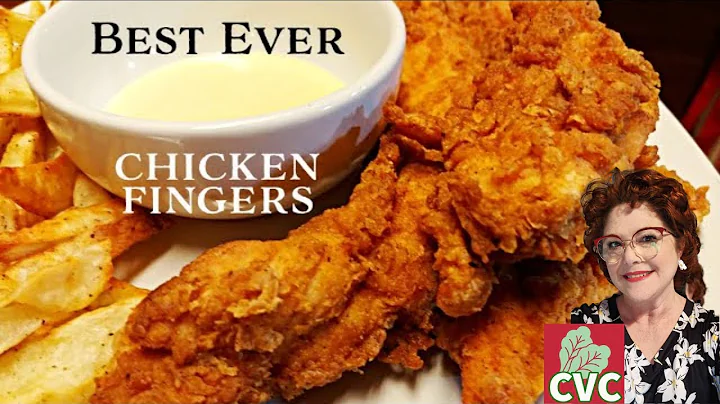Come risolvere il problema di luminosità dello schermo in Windows 10
Tavola dei contenuti:
- 🌞 Introduzione
- 🖥️ Metodo 1: Abilita il monitor
- 🖥️ Metodo 2: Aggiorna i driver del display
- 💻 Metodo alternativo: Regolare manualmente la luminosità del monitor
- ✨ Conclusione
🌞 Introduzione
Ciao ragazzi, sono Mash da Tech Mash e oggi vi mostrerò come risolvere il problema di luminosità in Windows 10. Se la luminosità dello schermo non si modifica nel vostro PC Windows o nel vostro laptop Windows, questo articolo vi fornirà alcune soluzioni utili. Prima di iniziare, vi invito a cliccare sul pulsante Mi piace e a iscrivervi al mio canale, così da ricevere altri video simili in futuro. Bene, vediamo innanzitutto quale potrebbe essere il problema.
🖥️ Metodo 1: Abilita il monitor
Il primo metodo consiste nell'abilitare il monitor tramite il Gestione dispositivi. Ecco i passaggi da seguire:
- Cliccate sull'icona Start con il tasto destro del mouse.
- Selezionate Gestione dispositivi nell'elenco delle opzioni.
- Nella finestra del Gestione dispositivi, cliccate sulla voce Monitor.
- fate clic con il tasto destro del mouse sul vostro monitor e selezionate Attiva.
- Se il vostro monitor è già attivo, saltate al passaggio successivo.
- Cliccate nuovamente con il tasto destro del mouse sul vostro monitor e selezionate Aggiorna driver.
- Nella nuova finestra, selezionate Sfoglia il computer alla ricerca di driver.
- Selezionate la voce Scegli manualmente un driver dal mio computer.
- Scegliete il driver più recente dalla lista e cliccate su Avanti.
- Attendete l'installazione del driver e cliccate su Chiudi.
💻 Metodo alternativo: Regolare manualmente la luminosità del monitor
Se i metodi precedenti non risolvono il problema, potete regolare manualmente la luminosità del vostro monitor esterno o del desktop. Ecco come:
- Accedete al menu del vostro monitor.
- Sfogliate le opzioni fino a trovare la voce Luminosità.
- Premete i tasti "+" o "-" per aumentare o diminuire la luminosità.
- Mantenete la luminosità al 50%, che dovrebbe funzionare nella maggior parte dei casi.
✨ Conclusione
Spero che questi metodi vi siano stati utili per risolvere il problema di luminosità dello schermo in Windows 10. Se avete risolto il problema, non dimenticate di lasciare un mi piace e commentare qui sotto. Se avete incontrato delle difficoltà, fatecelo sapere nei commenti. Inoltre, vi invito a guardare gli altri video sul mio canale e a iscrivervi per ricevere altri contenuti simili in futuro. Grazie per la lettura e a presto!
Highlights:
- Risoluzione dei problemi di luminosità in Windows 10
- Due metodi per correggere il problema
- Possibilità di regolare manualmente la luminosità del monitor
- Soluzione adatta anche per desktop e laptop
FAQ:
Q: Cosa fare se i metodi proposti non risolvono il problema?
A: Se i metodi proposti non risolvono il problema, potrebbe essere necessario contattare il supporto tecnico del vostro produttore di hardware o cercare ulteriori soluzioni online.
Q: Ci sono rischi nel modificare i driver del display?
A: Modificare i driver del display comporta alcuni rischi, come la possibilità di installare driver non compatibili o danneggiarli. Assicuratevi sempre di eseguire un backup dei vostri dati e di seguire le istruzioni con attenzione.
Risorse:
- [Tech Mash YouTube Channel](insert URL)
- [Guida di Microsoft su come risolvere i problemi di luminosità dello schermo](insert URL)
 WHY YOU SHOULD CHOOSE Proseoai
WHY YOU SHOULD CHOOSE Proseoai